Så här förnyar du APN-certifikat för Workspace ONE
Résumé: Så här förnyar du APNs-certifikatet för Workspace ONE för att behålla MDM-funktionen på iOS-enheter. Följ detaljerade steg för att undvika kommunikationsavbrott och bättre enhetshantering. ...
Instructions
Berörda produkter:
- Workspace ONE
APN:s certifikat måste förnyas årligen för att behålla MDM-funktionaliteten på iOS-enheter. iOS-enheter kan inte hanteras utan ett giltigt APNs-certifikat. Om ett APN-certifikat upphör att gälla måste ett nytt APN genereras och alla tidigare registrerade enheter måste registreras på nytt.
I nedanstående lösning beskrivs den här proceduren i detalj. Två krav gäller för proceduren:
- För Workspace ONE rekommenderas att du använder webbläsarna Google Chrome eller Mozilla Firefox. Internet Explorer kan hämta de filer som krävs i fel format (.JSON i det här fallet).
- När du har klickat på knappen Renew (förnya) i fönstret APNs for MDM (APNs för MDM) ska du inte gå vidare från förnyelsefönstret eller stänga det. Varje. plist-fil är unik när du klickar på Renew (förnya) och detta genererar ibland ett matchningsfel när du överför .pem-filen från Apple.
Steg för att förnya APN-certifikatet:
Om du använder andra inloggningsuppgifter eller förnyar ett annat certifikat förnyas inte certifikatet, men ett nytt certifikat genereras. När du installerar det här nya certifikatet på Workspace ONE-adminkonsolen bryts kommunikationen mellan Workspace ONE-administratörskonsolen och de iOS-enheter som är associerade med det ursprungliga certifikatet. Om detta inträffar måste du sedan registrera om varje iOS-enhet som är associerad med det ursprungliga certifikatet. Om du använder samma Apple-ID-uppgifter och certifikat för förnyelse slipper du registrera om alla dina iOS-enheter.
- Gå till Grupper och inställningar:>Alla inställningar>, Enheter och användare>, Apple>APN:er för MDM.
Obs! Skriv ner certifikatet för användaridentifiering (UID) som måste förnyas, som visas i informationen i den röda rutan nedan. Om du har registrerat dig för mer än ett Apple Push Notification-certifikat på Apple Push Certificate-portalen måste du använda UID för att identifiera och förnya rätt certifikat.
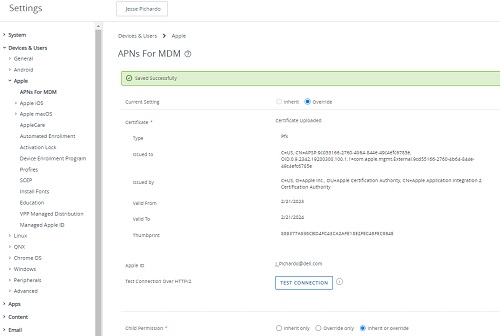
- Klicka på Renew (förnya)
- Följ anvisningarna på skärmen för att visa instruktionerna och klicka sedan på MDM_APNsRequest.plist för att hämta Workspace ONE-certifikatbegäran. När du har hämtat den klickar du på Go to Apple (gå till Apple).
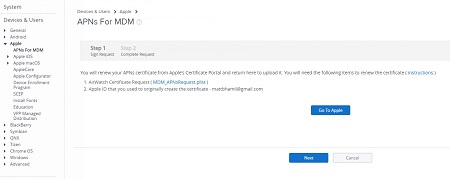
- Logga in på Apple Push-certifikatportalwebbplatsen med samma Apple-ID som du använde för att logga in och begär det ursprungliga certifikatet. Om du har aktiverat tvåfaktorsautentisering verifierar du din identitet genom att ange din verifieringskod.
Om knappen Gå till Apple inte leder dig till portalen öppnar du en ny flik och går till: https://identity.apple.com/pushcert/
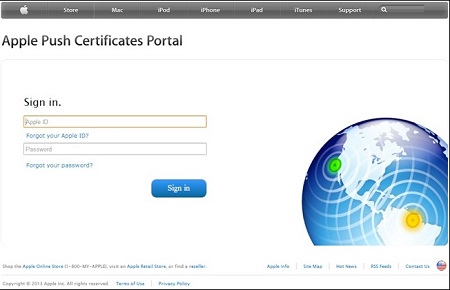
- På Apple Push-certifikatportalwebbplatsen väljer du ikonen för att söka efter rätt certifikat baserat på UID om du har fler än ett certifikat på portalen. Klicka på Renew (förnya) för det certifikat som snart upphör att gälla.
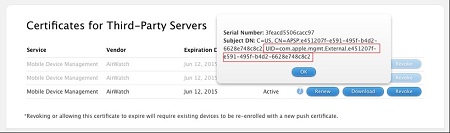
- Klicka på Välj fil och gå till Workspace ONE-signerad CSR som laddades ner i steg 3. Den ska heta MDM_APNsRequest.plist. Välj Upload (överför).
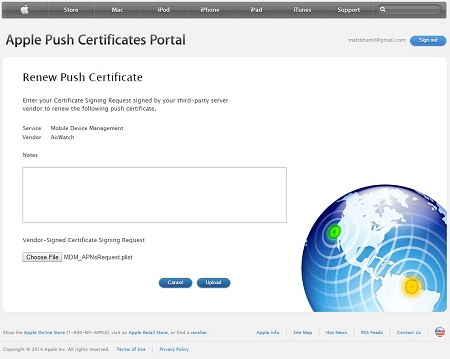
- Välj Download (hämta) på bekräftelseskärmen för att hämta det nya push-certifikatet från Apple-portalen.
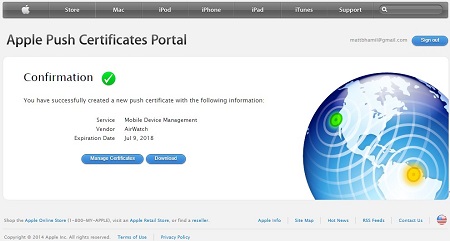
- Gå tillbaka till Workspace ONE Console i webbläsaren och välj Nästa på sidan APN:er för MDM steg 1.
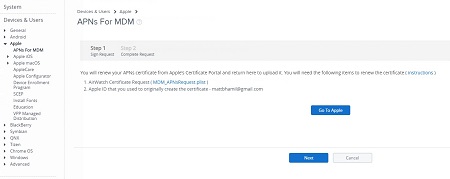
- I den översta rutan väljer du Ladda upp och sedan Välj Välj fil på nästa skärm och letar sedan upp och väljer MDM_Workspace ONE_Certificate.pem-filen som du laddade ned i steg 7 och väljer slutligen Öppna. Detta tar dig tillbaka till skärmen APN:er för MDM steg 2 och du måste ange Apple-ID:t i den nedre rutan som användes för att logga in på steg 4.
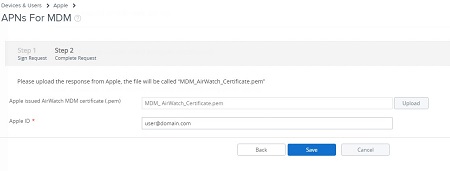
- När du har fyllt i de båda rutorna väljer du Save (spara). Det här är en begränsad åtgärd, så du måste ange din säkerhets-PIN-kod för att godkänna ändringarna. Du kommer tillbaka till APN:erna för MDM-sammanfattningsskärmen med ett meddelande om att datorn har sparats.
Obs! När du genererar och förnyar en organisationsgrupp på toppnivå anger du att underordnade grupper ska ärva eller åsidosätta inställningar.
Om du vill kontakta support, se Dell Data Security telefonnummer till internationell support.
Gå till TechDirect för att skapa en begäran om teknisk support online.
Om du vill ha mer information och resurser kan du gå med i Dell Security Community-forumet.
